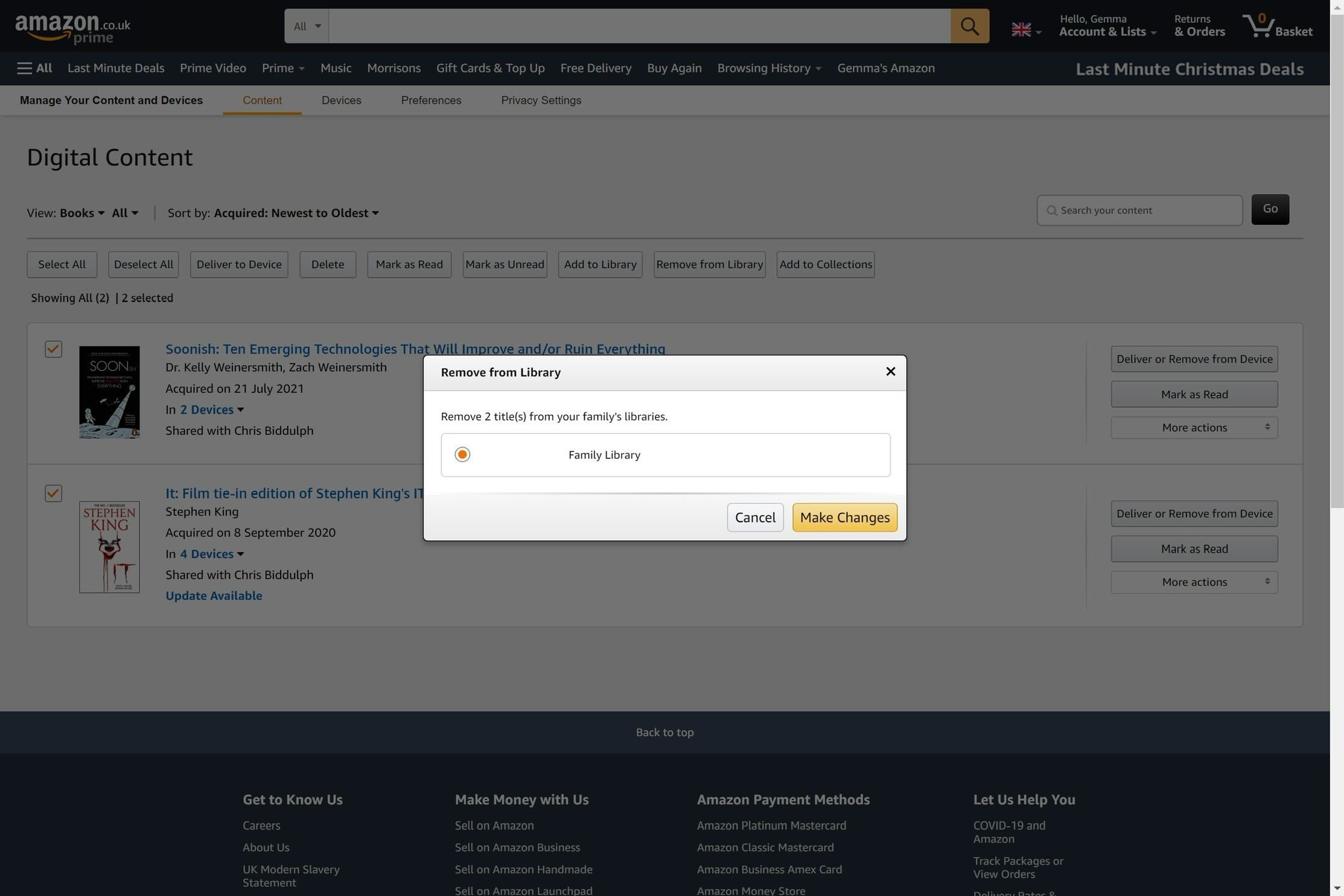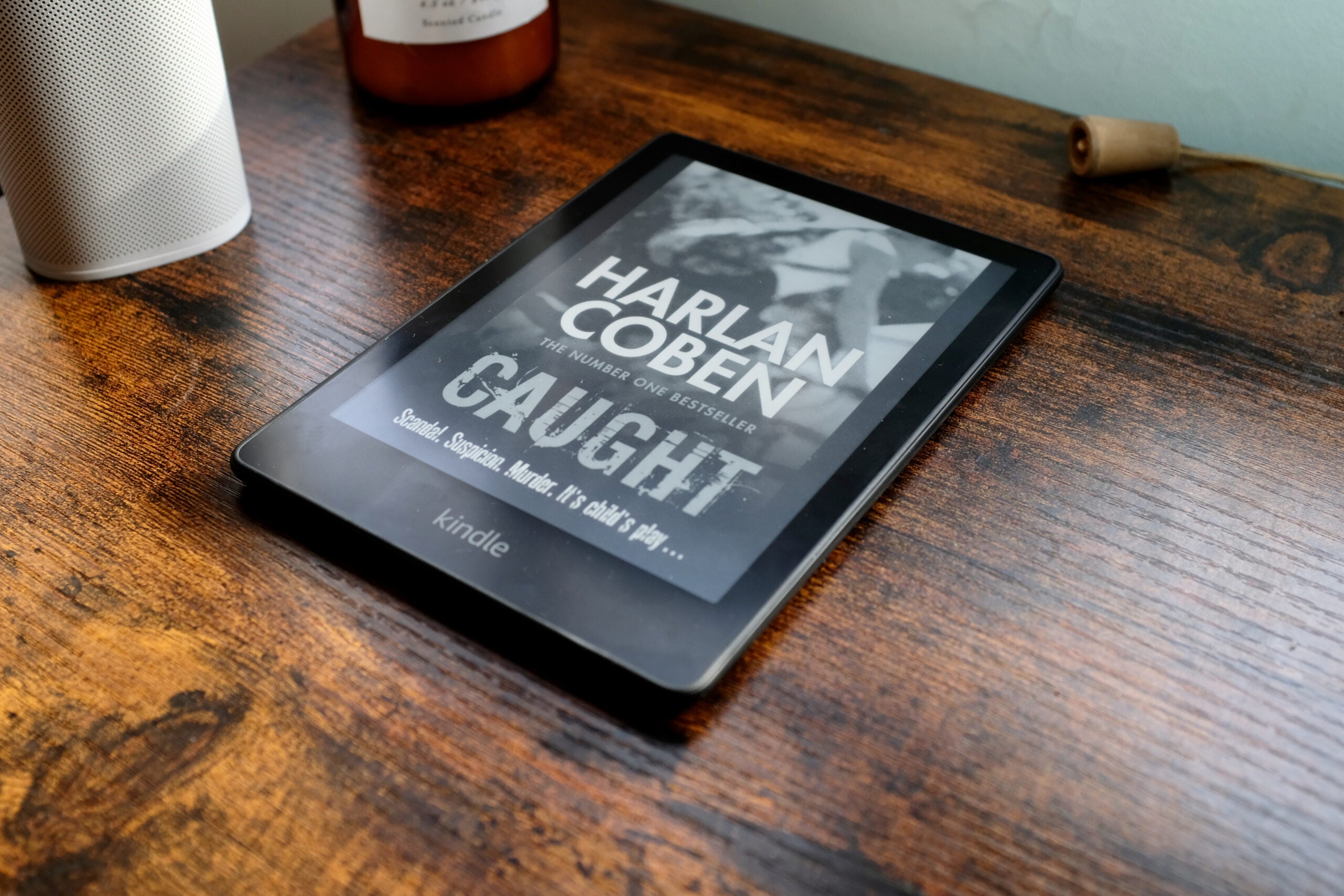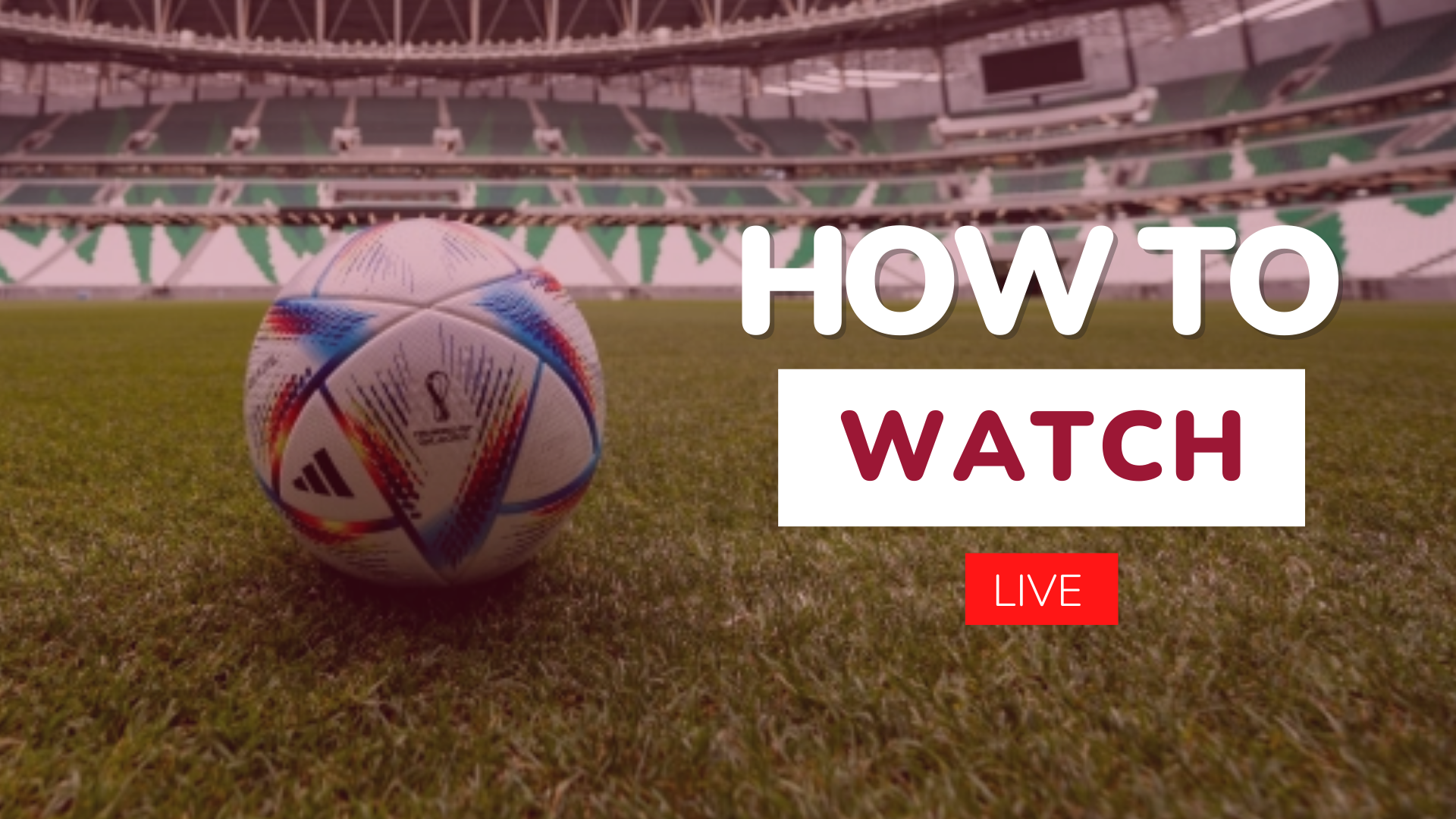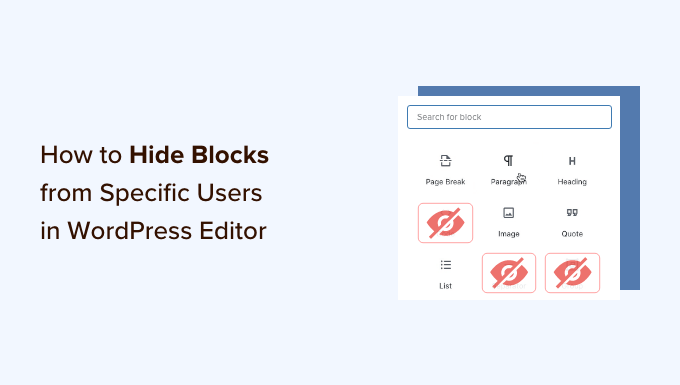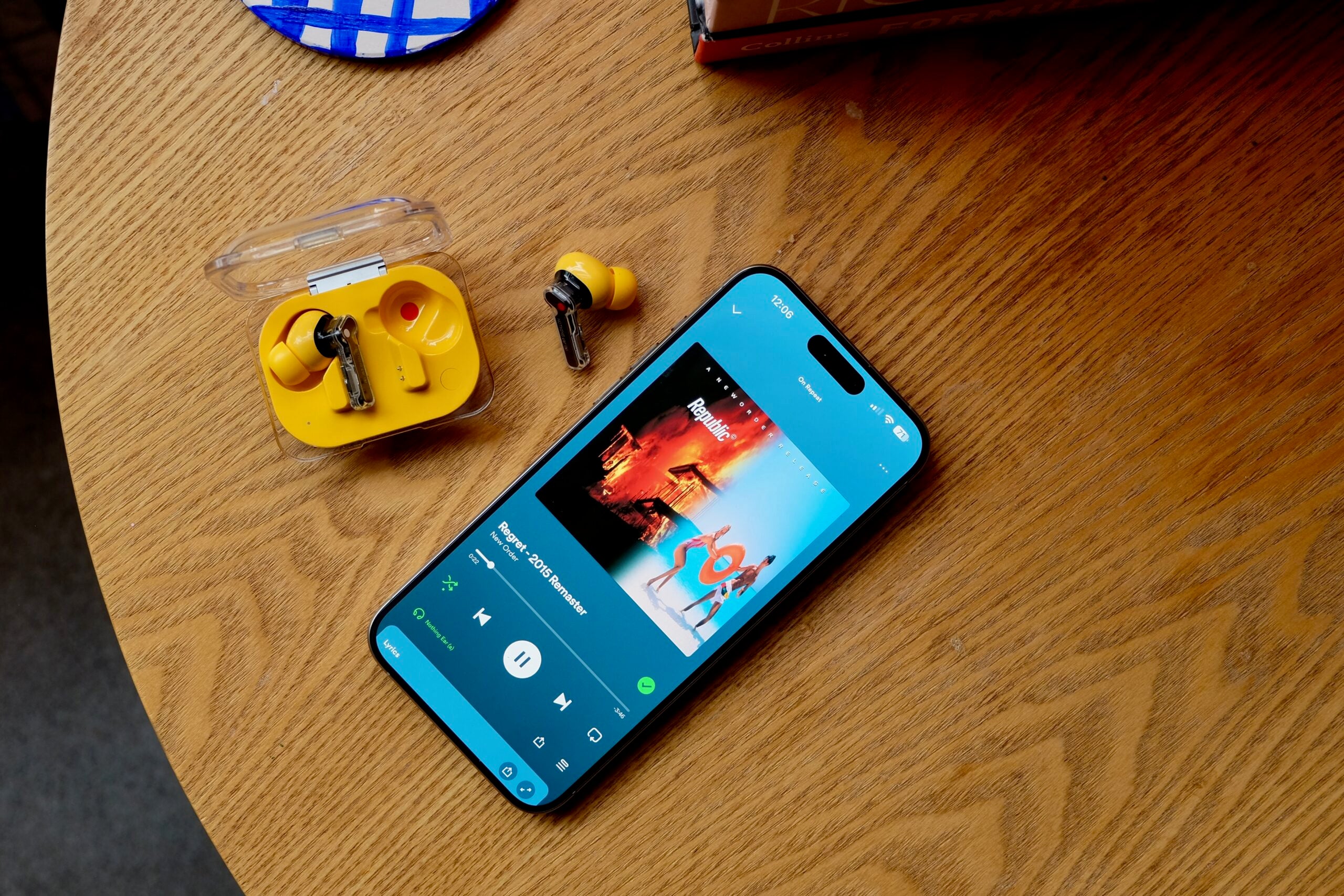Egal, ob Sie zu viele Bücher auf Ihrem Gerät haben oder eine saubere Weste für Ihre Leseziele im nächsten Jahr haben möchten, es ist überraschend einfach, alle Ihre Bücher von einem Kindle zu entfernen.
Die Amazon Kindle-Reihe ist einer der beliebtesten E-Reader auf dem Markt und bietet ihren Nutzern eine Fülle von Büchern und Hörbüchern. Möglicherweise stellen Sie jedoch fest, dass Ihr Kindle bereits mit Optionen überfüllt ist und jetzt nur noch über begrenzten Speicherplatz verfügt.
Glücklicherweise können Sie Bücher ganz einfach von Ihrem Kindle-Gerät entfernen, ohne sie vollständig zu löschen, was Ihnen die Möglichkeit gibt, neue Bücher herunterzuladen und zu erleben, ohne Ihre Favoriten loslassen zu müssen.
Wenn Sie erfahren möchten, wie Sie alle Ihre Bücher in nur wenigen einfachen Schritten von Ihrem Kindle entfernen können, lesen Sie unbedingt weiter.
Was du brauchen wirst:
- Ein Laptop, Telefon oder Tablet, das auf die Amazon-Website zugreifen kann, da dies in der Amazon-App nicht möglich ist
Die Kurzfassung
- Gehen Sie auf die Amazon-Website
- Klicken Sie auf Konten und Listen
- Gehen Sie zu Verwalten Sie Ihre Inhalte und Geräte
- Klicken Sie auf Bücher
- Kreuze alle Bücher an
- Klicken Sie auf Liefern oder von einem Gerät entfernen
- Bestätigen Sie, aus welcher Bibliothek Sie sie entfernen möchten
- Klicken Sie auf Änderungen vornehmen
-
Schritt
1Gehen Sie auf die Amazon-Website
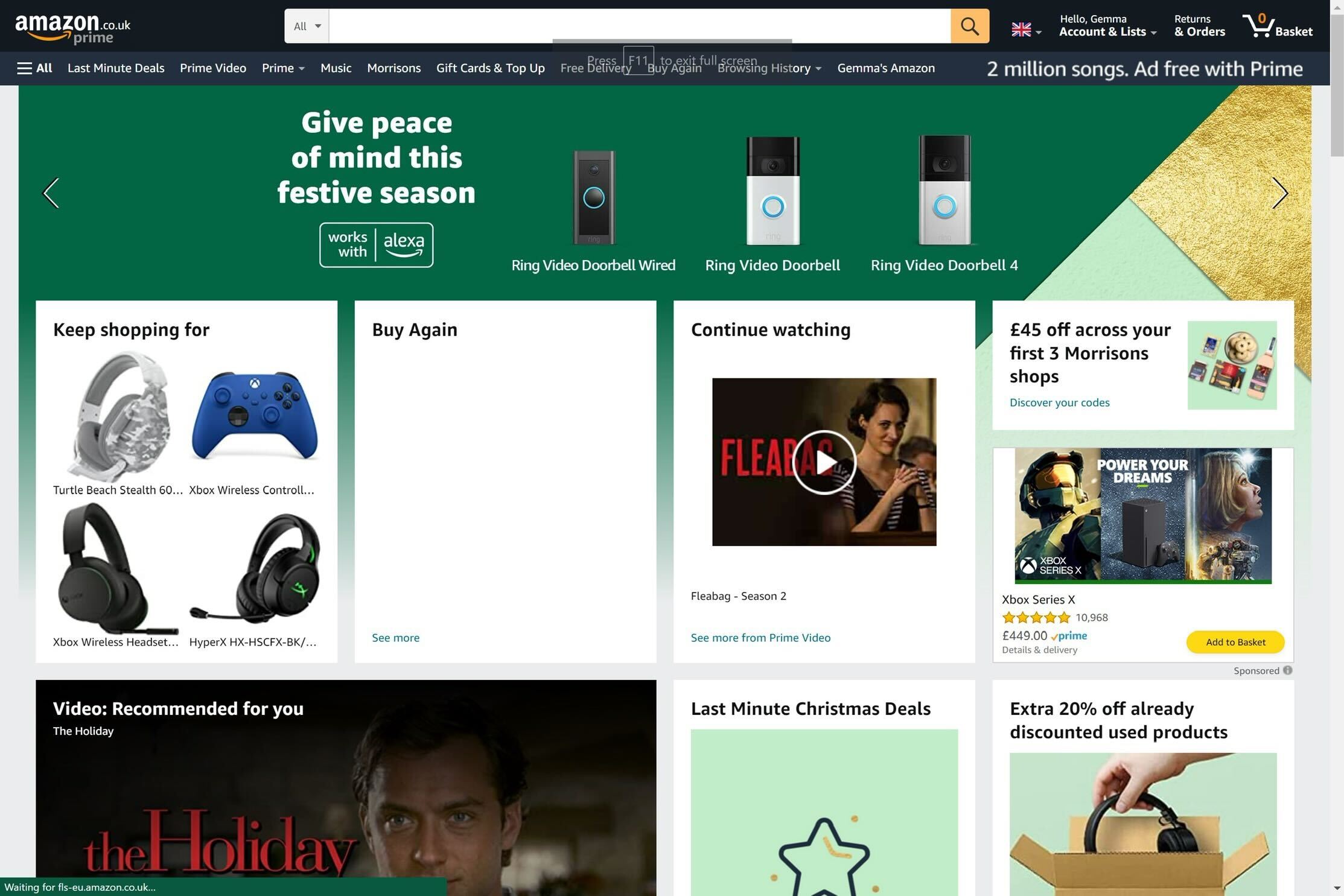
Rufen Sie über einen Laptop, ein Tablet oder ein Telefon die Amazon-Website auf und vergewissern Sie sich, dass Sie beim richtigen Konto angemeldet sind. Dies ist nicht über die Amazon-App möglich.
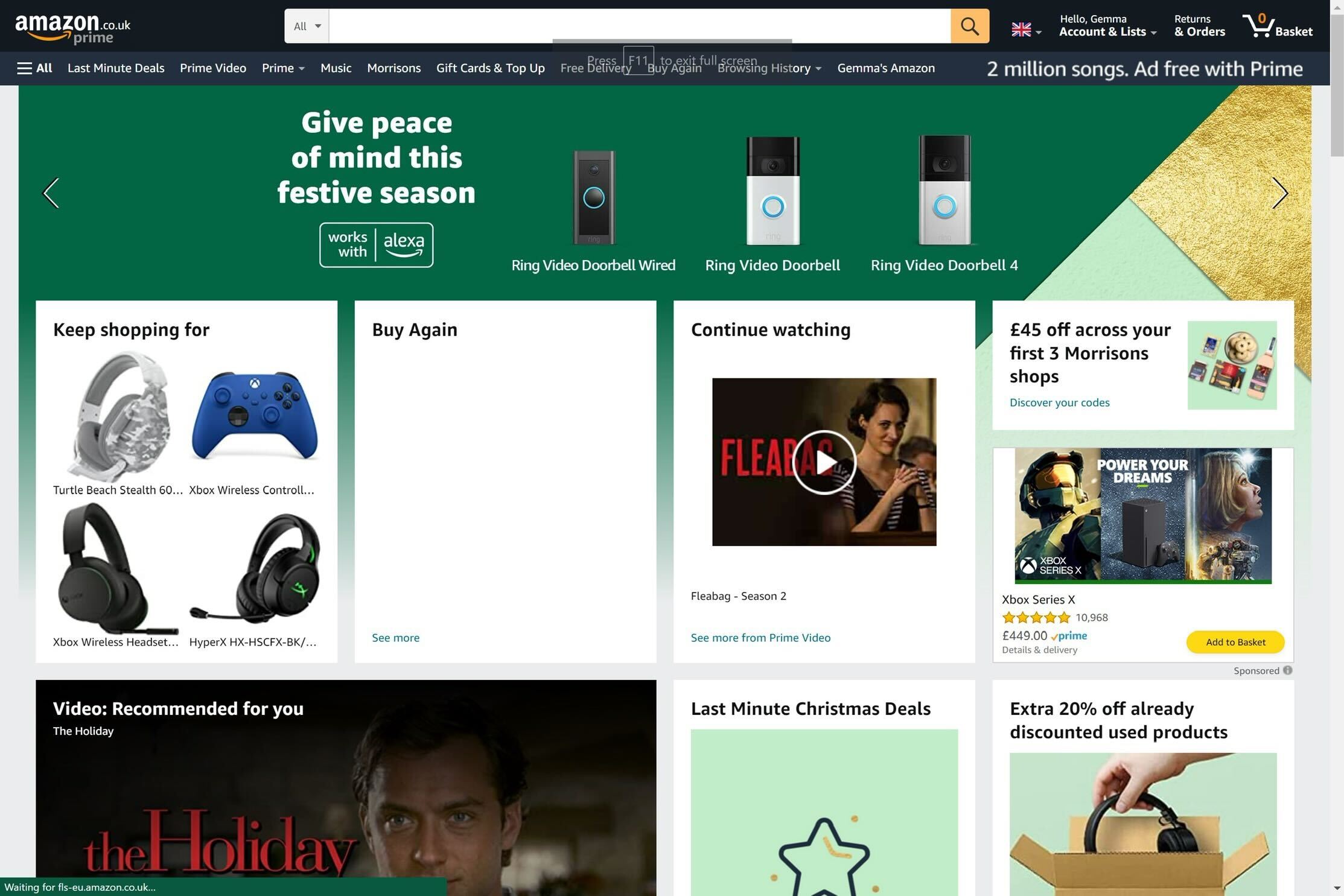
-
Schritt
2Klicken Sie auf Konten und Listen
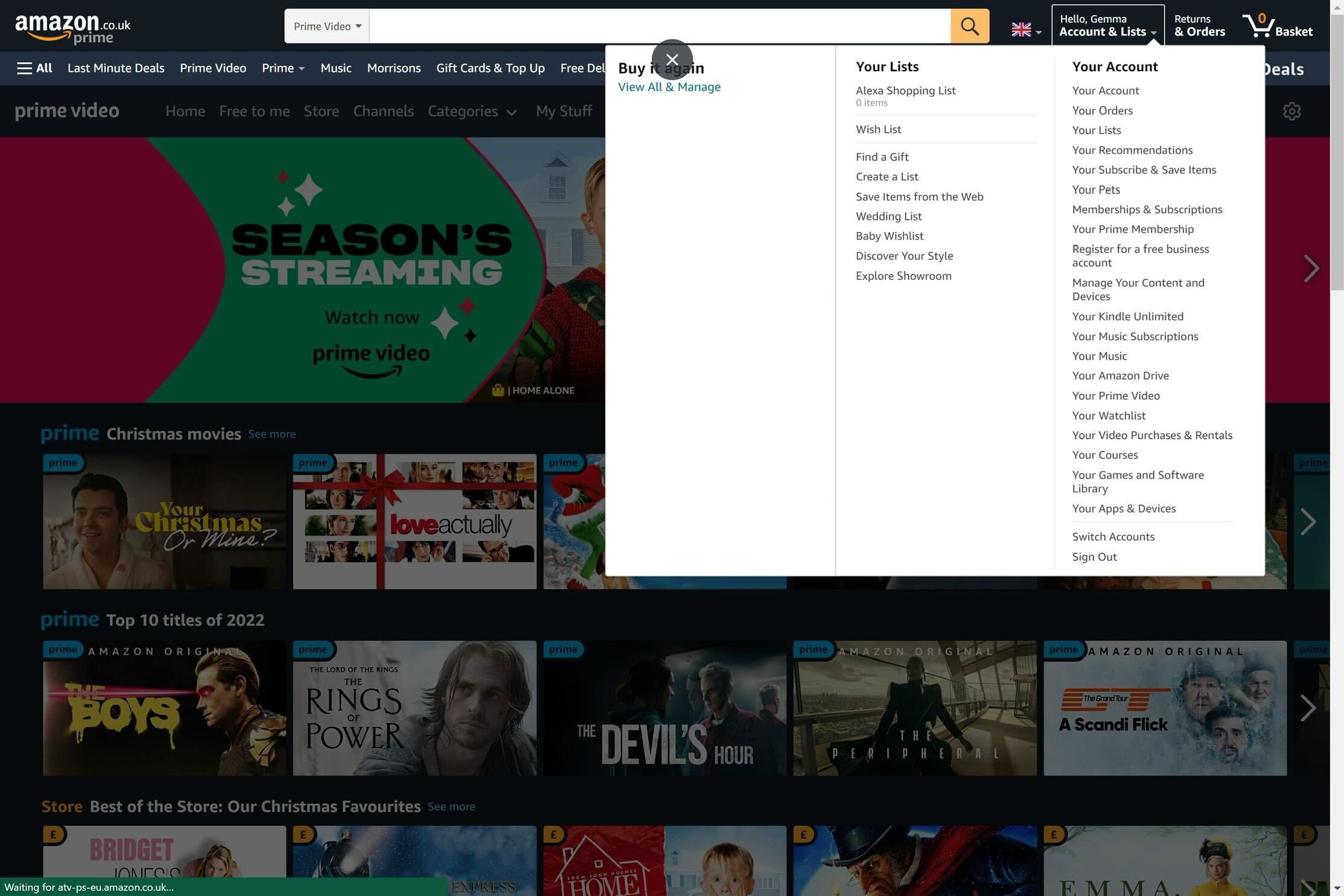
Klicken Sie im oberen Menü auf die Schaltfläche Konten und Listen.
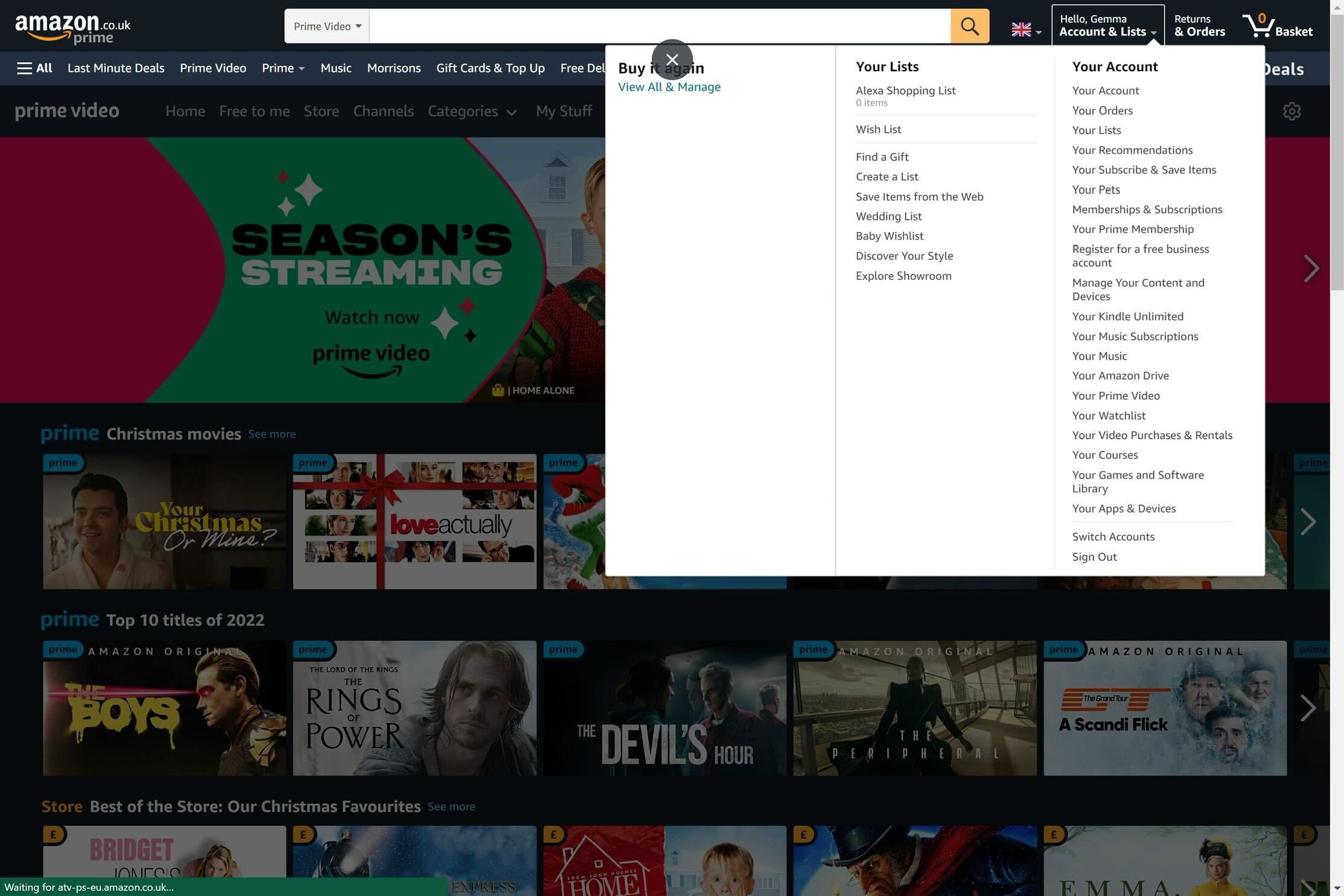
-
Schritt
3Gehen Sie zu Verwalten Sie Ihre Inhalte und Geräte
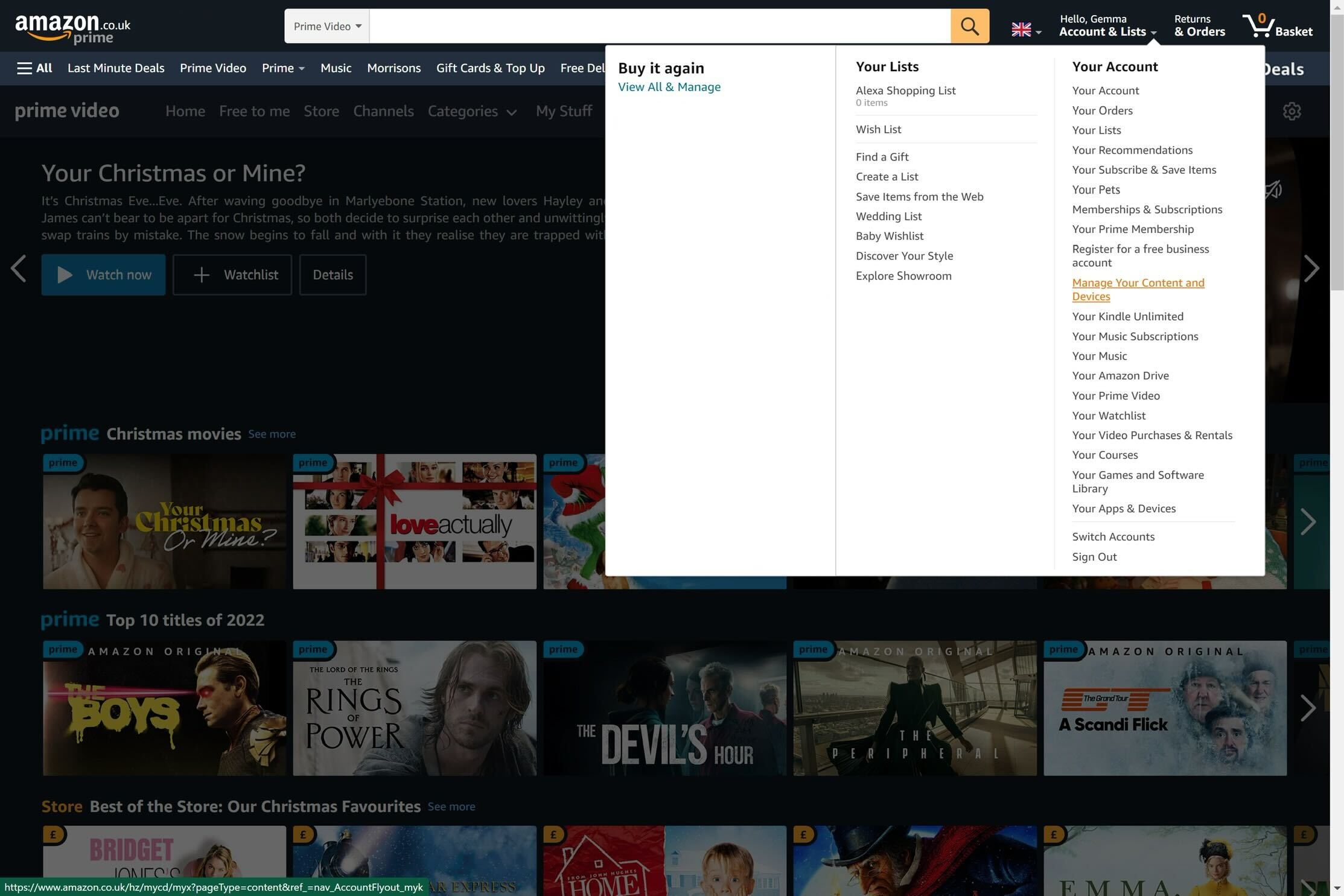
Gehen Sie im angezeigten Menü zu Inhalte und Geräte verwalten
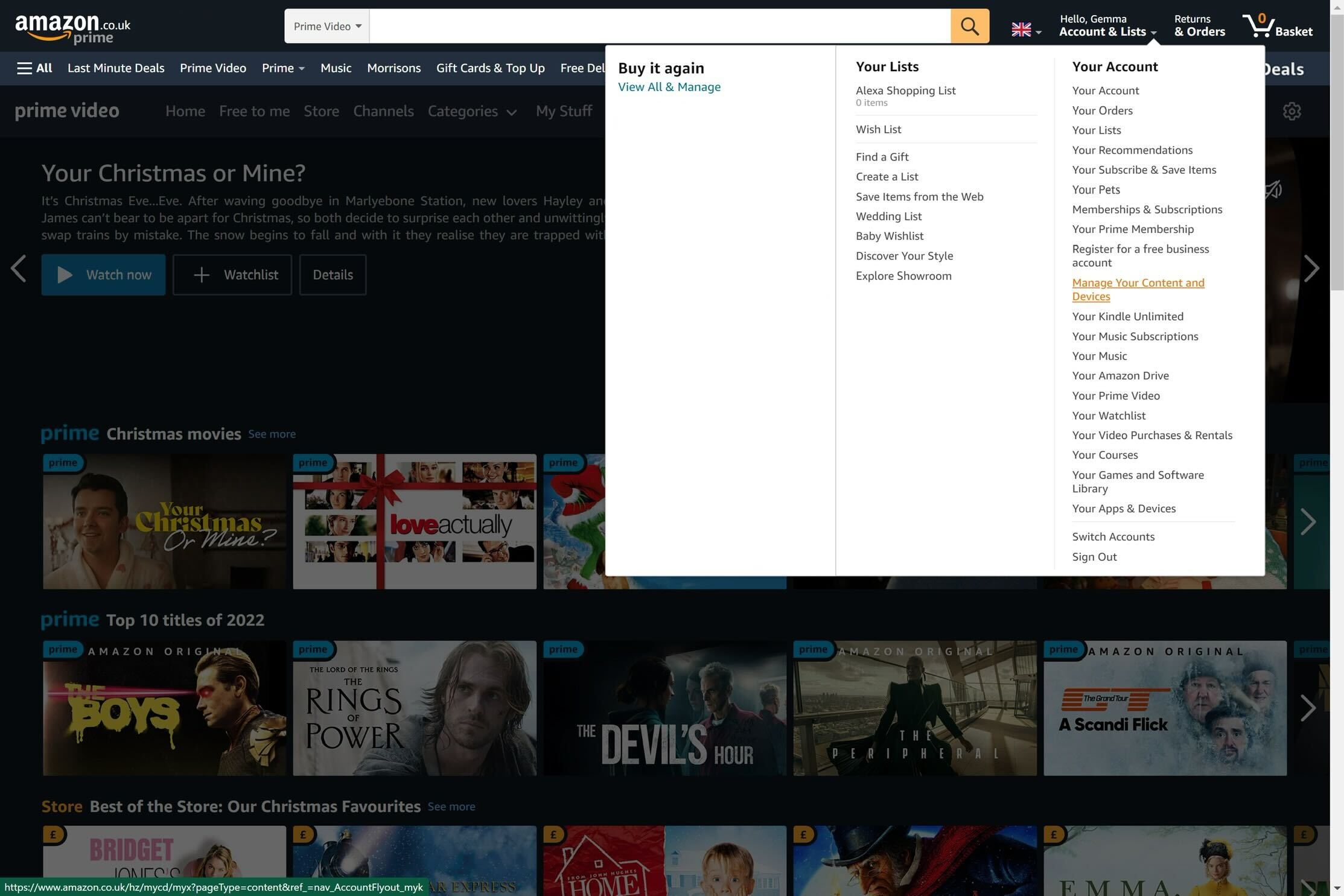
-
Schritt
4Klicken Sie auf Bücher
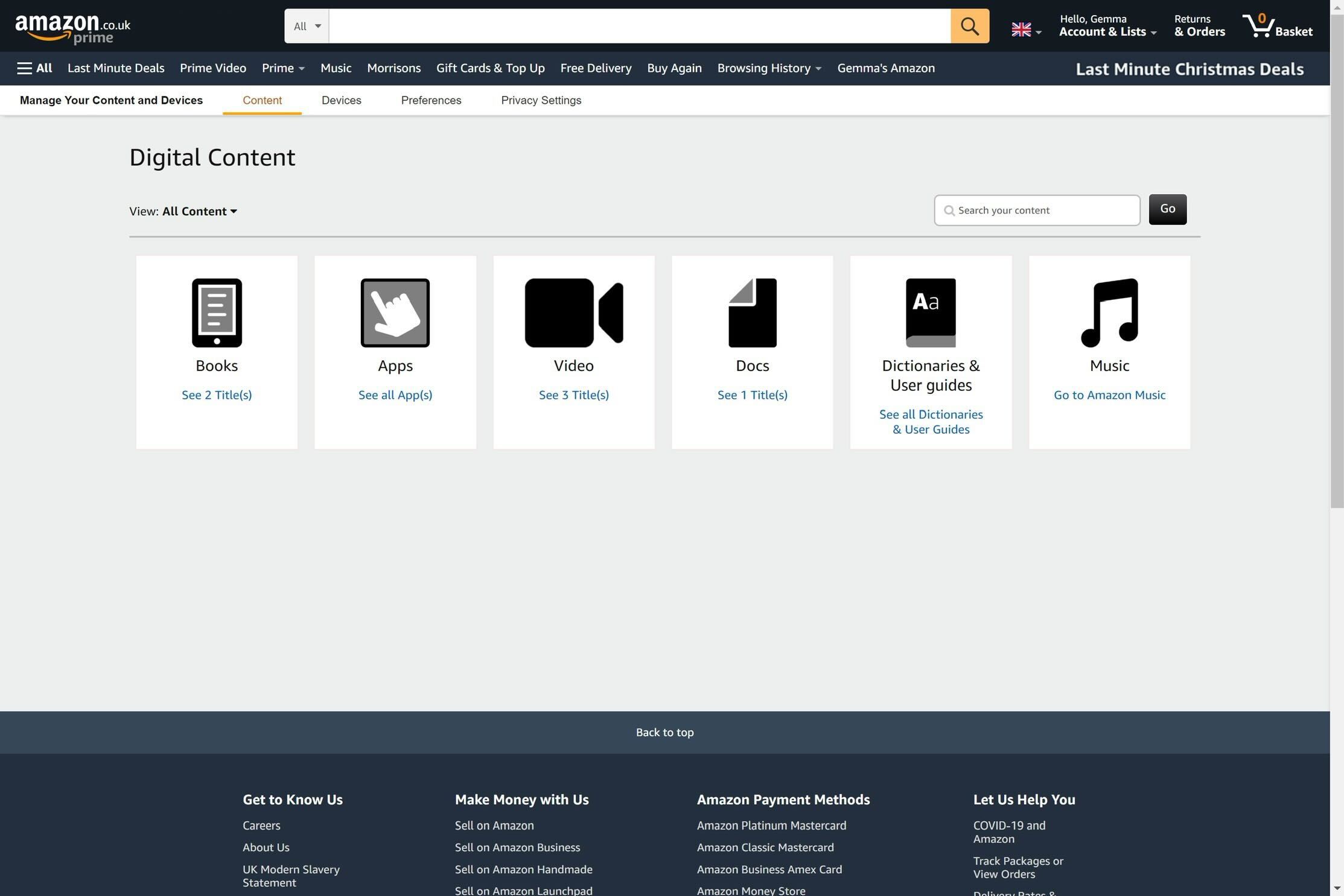
Ihnen werden alle Inhalte und Geräte angezeigt, die mit Ihrem Konto verbunden sind. Klicken Sie auf Bücher.
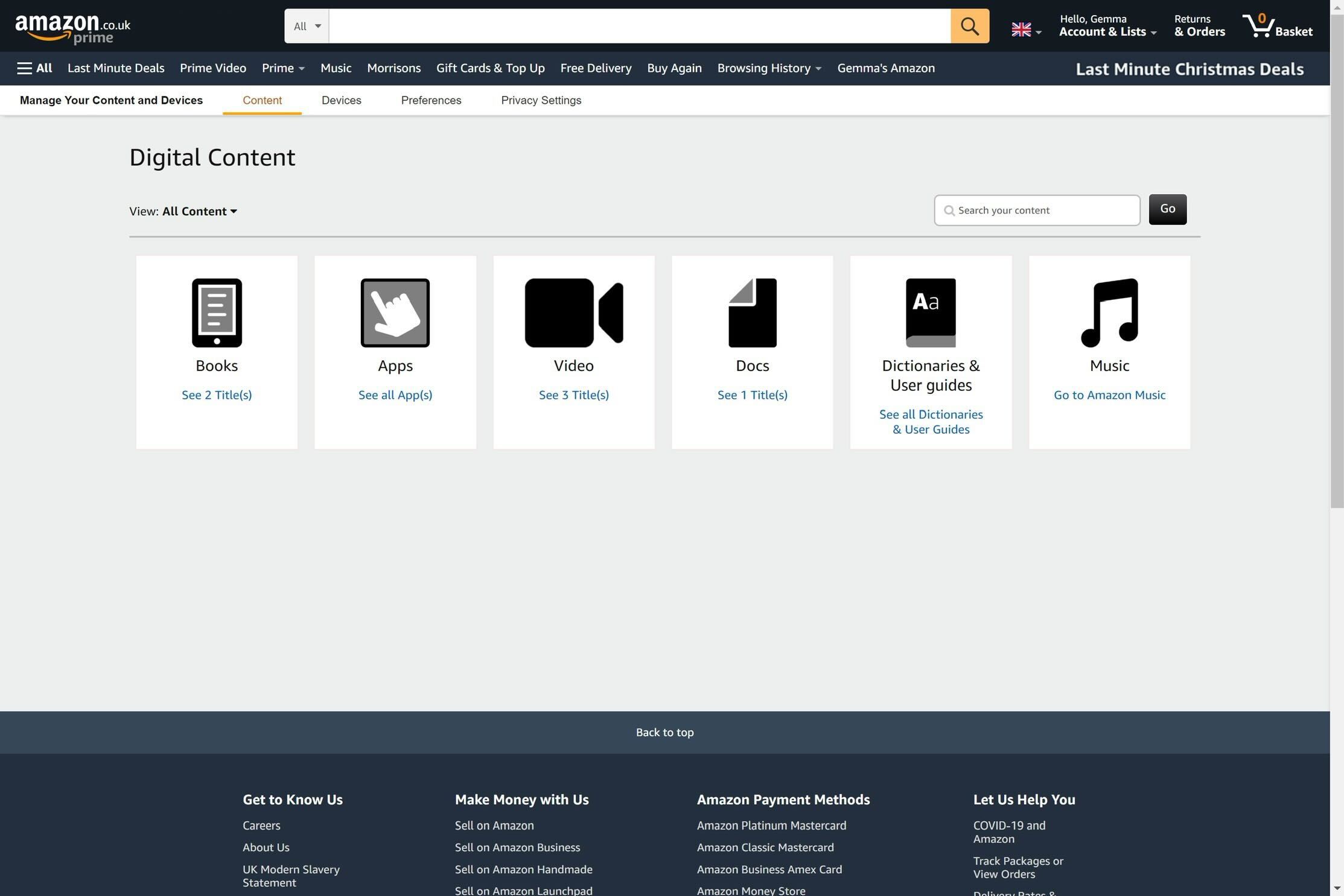
-
Schritt
5Kreuze alle Bücher an
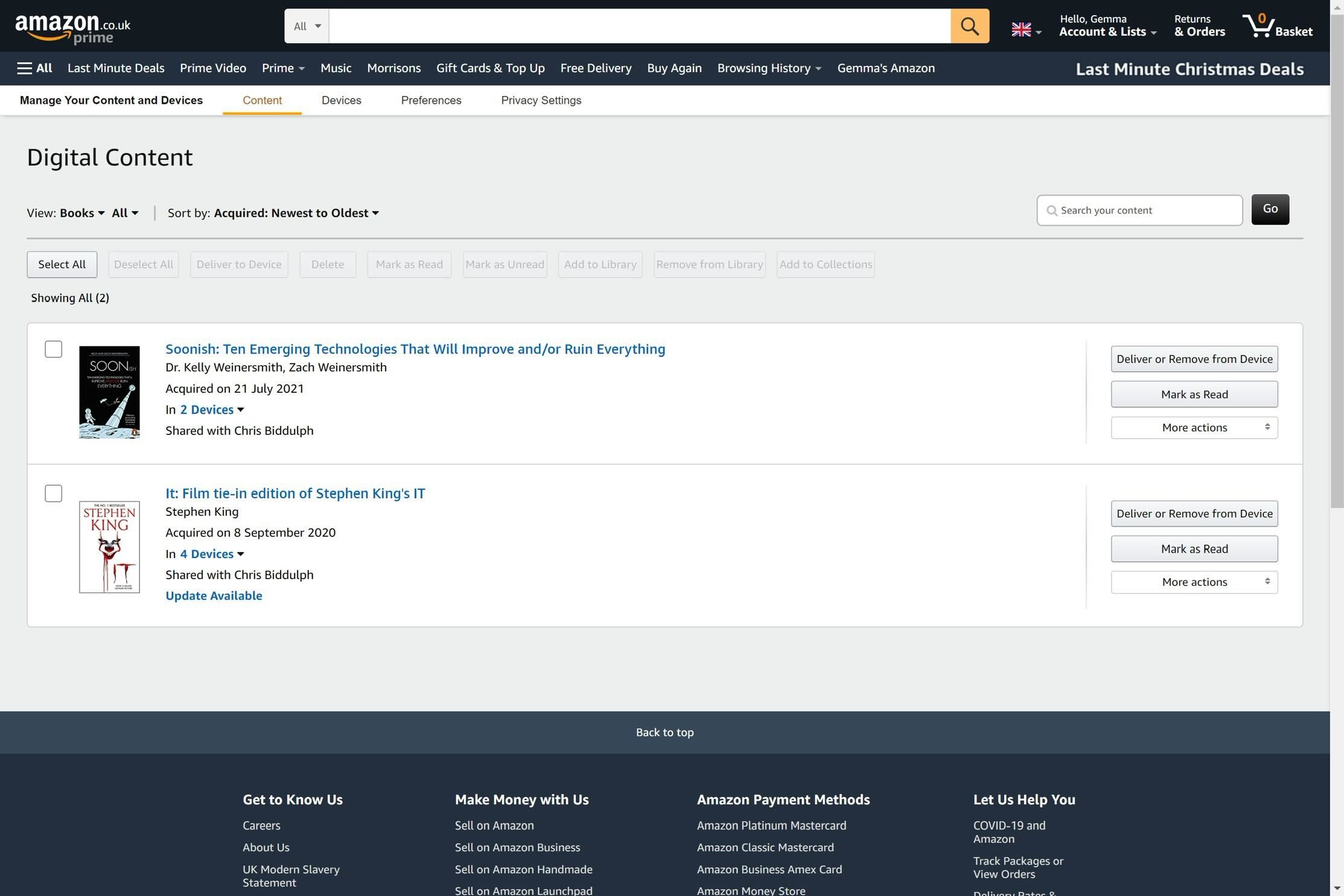
Markieren Sie in der Liste alle Bücher, die Sie von Ihrem Kindle entfernen möchten.
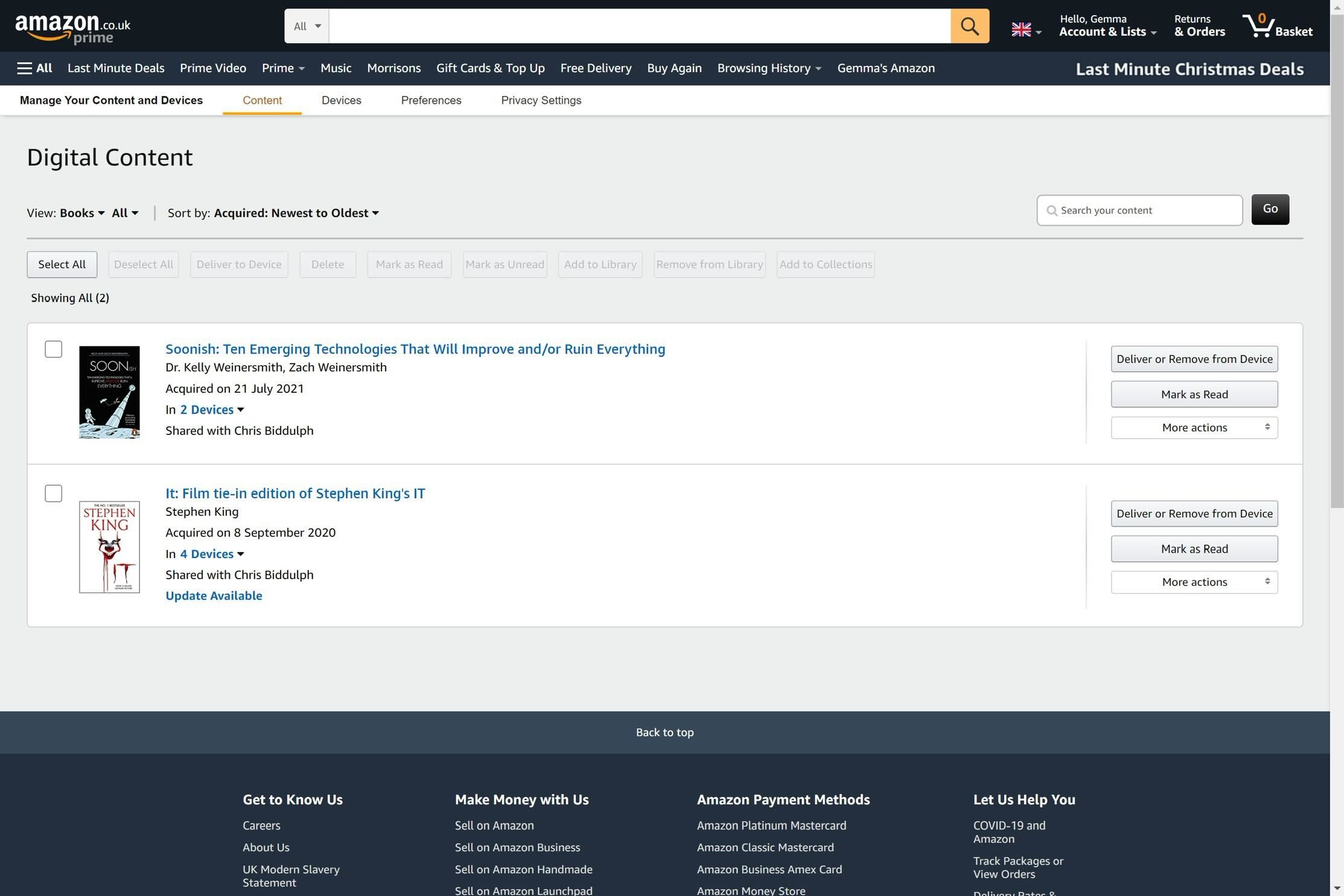
-
Schritt
6Klicken Sie auf Liefern oder von einem Gerät entfernen
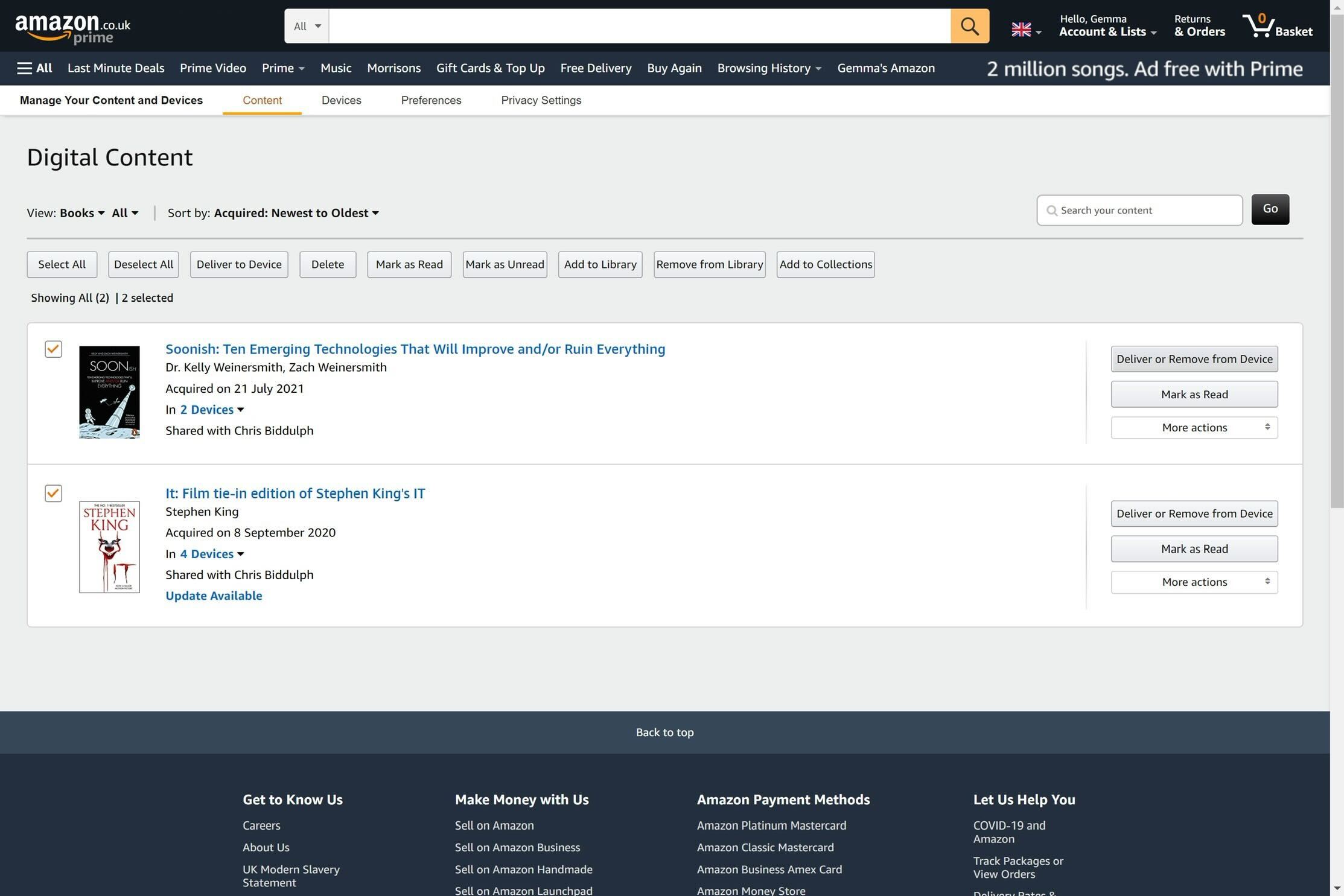
Klicken Sie auf Liefern oder von einem Gerät entfernen, um den Vorgang fortzusetzen.
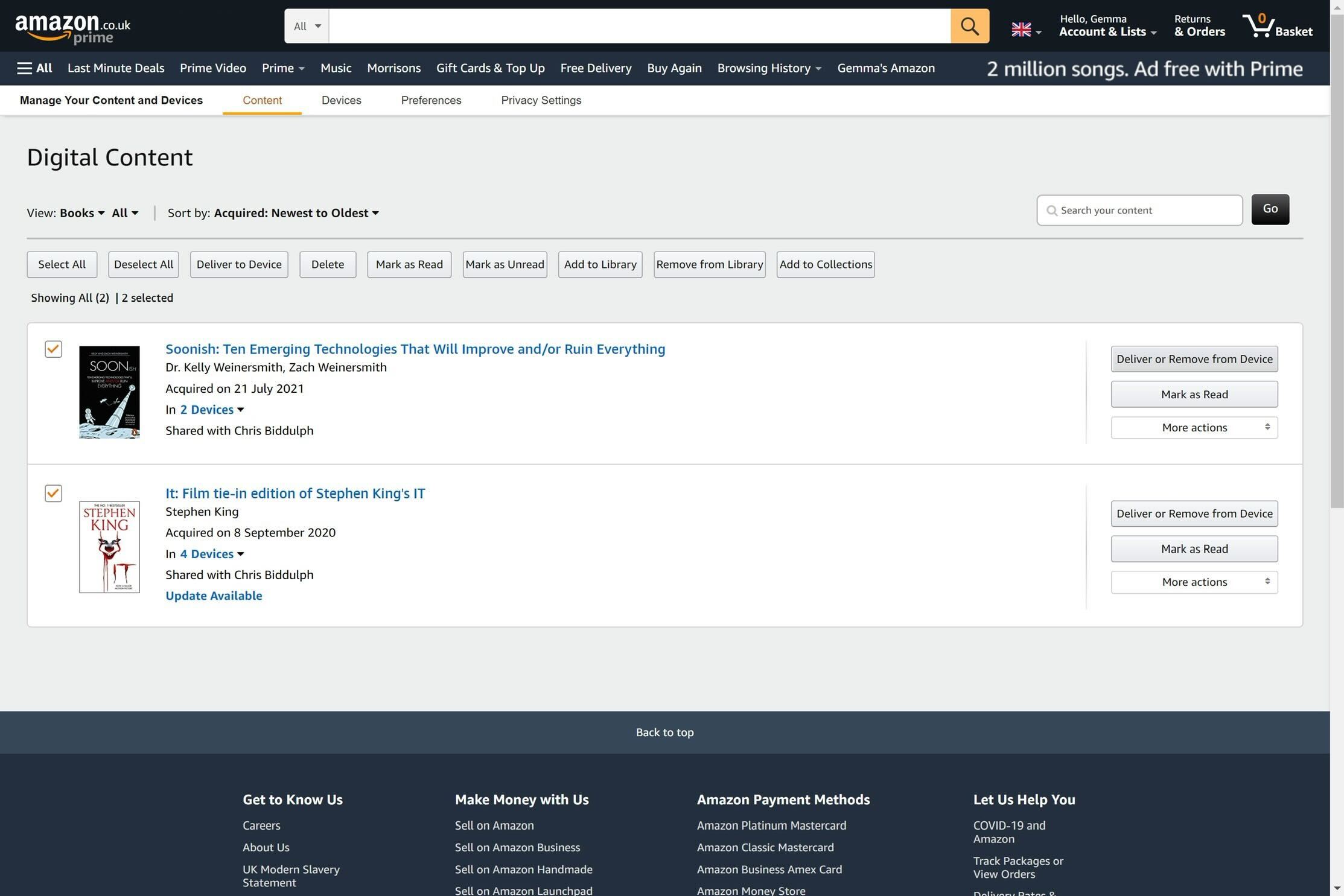
-
Schritt
7Bestätigen Sie, aus welcher Bibliothek Sie sie entfernen möchten
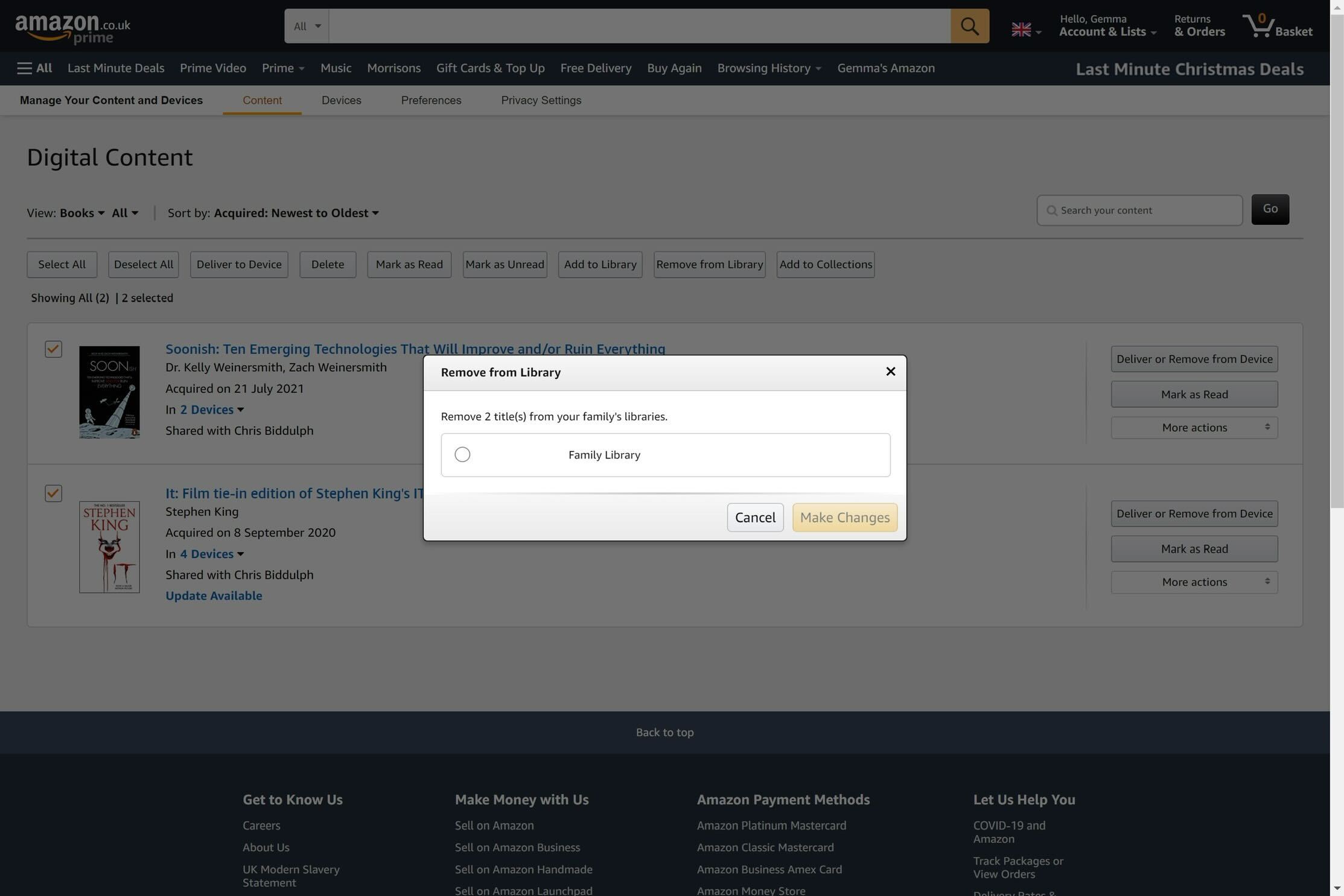
Wenn Sie mehr als eine Bibliothek haben, werden Ihnen möglicherweise mehrere Optionen angezeigt. Wählen Sie die Bibliothek aus, aus der Sie die Bücher entfernen möchten.
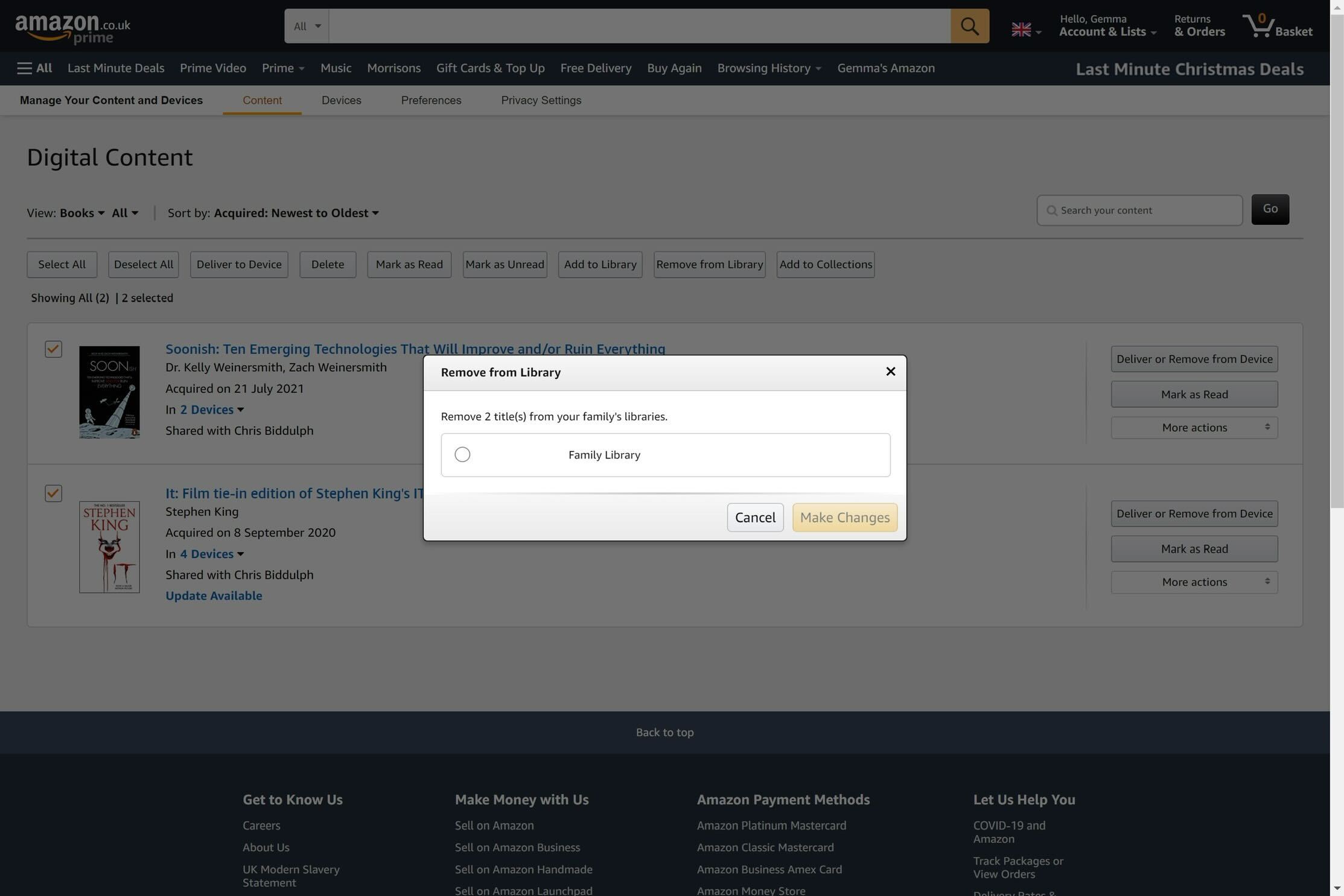
-
Schritt
8Klicken Sie auf Änderungen vornehmen
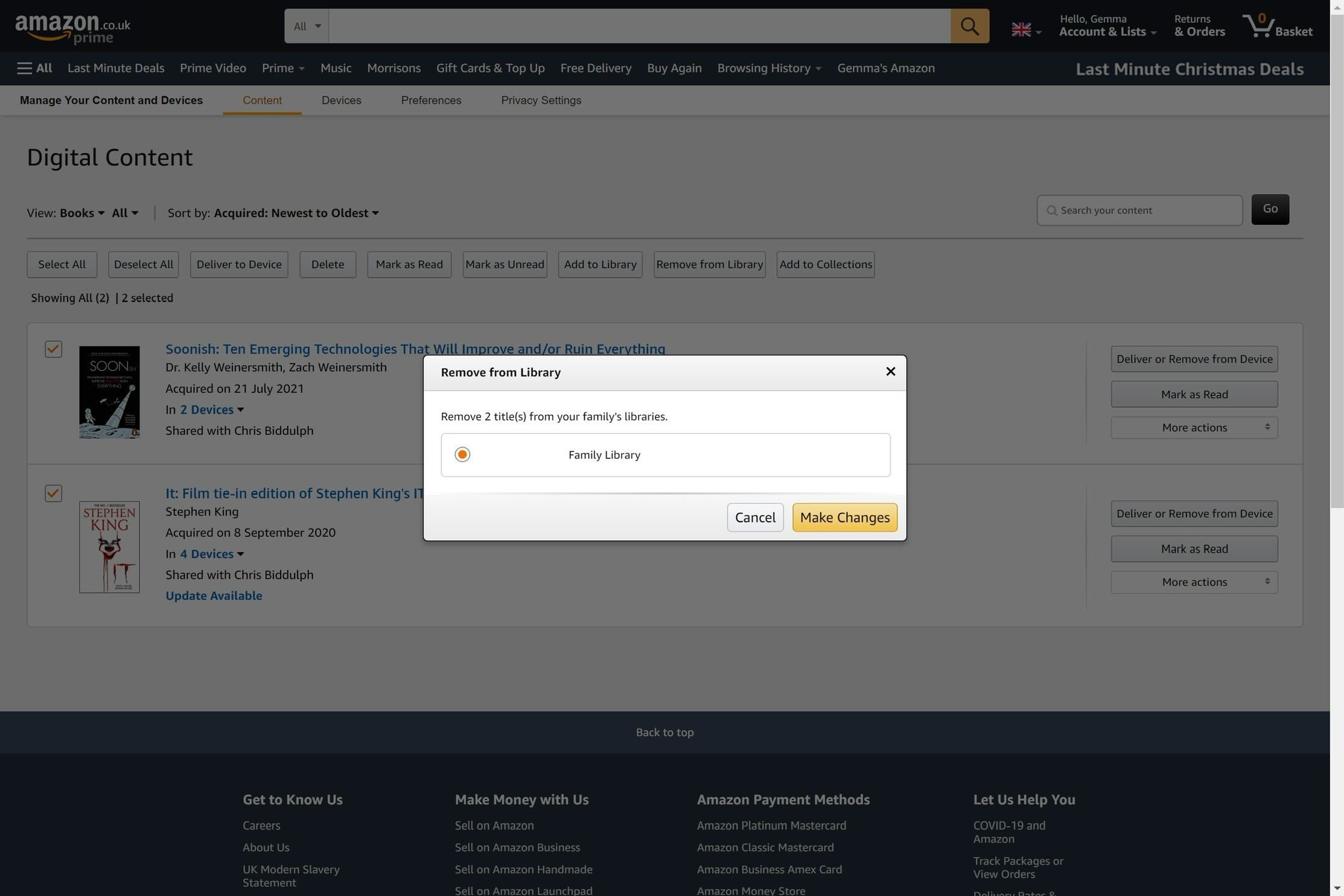
Die orangefarbene Schaltfläche wird verfügbar, sobald Sie bestätigt haben, aus welchen Bibliotheken Sie die Bücher entfernen müssen. Wenn Sie zufrieden sind, klicken Sie auf Änderungen vornehmen.